Haben Sie einen neuen Google Home Hub in der Hand (129 Euro bei Walmart)? Bei diesem kompakten, intelligenten Display handelt es sich um den neuesten intelligenten Lautsprecher und Display von Google. Er kann Ihr Leben rationalisieren.
Nachdem Sie das Gerät angeschlossen und eingerichtet haben, können Sie es als erstes ausprobieren.
Weitere Informationen: 27 Tipps, die Sie unbedingt für Ihren neuen Google Home-Lautsprecher benötigen

1. Entscheiden Sie, wo Sie es ablegen möchten
Stellen Sie zunächst fest, wo der Home Hub in Ihrem Zuhause leben wird.
Da die Kamera im Gegensatz zur Echo Show ($ 230 bei Amazon) oder dem Facebook-Portal nicht über eine Kamera verfügt, fühlen Sie sich möglicherweise wohler, wenn Sie den Hub in einem Schlafzimmer halten, als bei einigen Geräten. Es funktioniert gut auf Ihrem Nachttisch und zeigt Ihnen beim Aufwachen relevante Informationen an, z. B. das Wetter, Ihren Kalender und den Verkehr auf Ihrem Weg zur Arbeit. Der Umgebungslichtsensor dimmt den Bildschirm nachts ab, so dass der Schlaf weniger gestört wird.
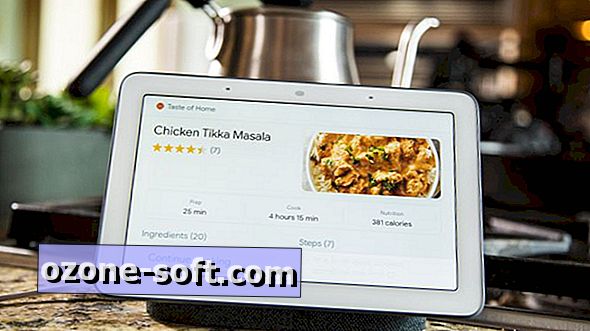
", " modalTemplate ":" {{content}} ", " setContentOnInit ": false} '>
Die Küche ist eine großartige Option, da der Home Hub mit leistungsstarken Kochwerkzeugen ausgestattet ist. Sie können geführte Rezepte aufrufen oder mit einem Sprachbefehl auf YouTube-Lehrvideos zugreifen. Dazu später mehr.
Berücksichtigen Sie bei der Auswahl eines Spots auch eine der nützlichsten Funktionen des Home Hub: Er dient als intelligenter digitaler Bilderrahmen. Das bedeutet, dass Sie es in einem Raum aufbewahren möchten, in dem Sie häufig Schnappschüsse anzeigen oder freigeben möchten, z. B. in einem Familienzimmer, einer Höhle oder einem Home-Office.
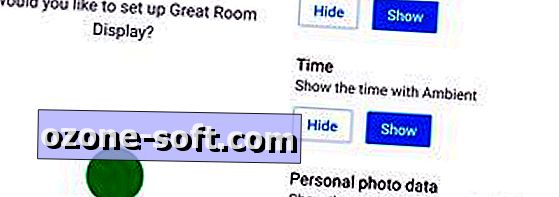
", " modalTemplate ":" {{content}} ", " setContentOnInit ": false} '>
2. Laden Sie die Google Home-App herunter
Die kürzlich überarbeitete Google Home-App (Android und iOS) ist unerlässlich - Sie können den Einrichtungsprozess nicht ohne sie abschließen.
Es ist das Haupt-Nervenzentrum Ihres Home Hub und ist mit anderen angeschlossenen Smart Home-Geräten verbunden. Laden Sie die Software auf das Telefon oder Tablet herunter, das Sie am häufigsten verwenden.
3. Bringen Sie dem Hub bei, Ihre Stimme zu erkennen
Sprachbefehle sind ein großer Teil Ihrer Interaktion mit Google Home-Geräten. Der Home Hub bildet dabei keine Ausnahme. Google Assistant kann auch Stimmen erkennen und sie einzelnen Benutzern zuordnen.
Das heißt, wenn Sie nach Ihren Kalenderereignissen fragen, erhalten Sie Ergebnisse aus Ihrem eigenen Konto. Wenn ein anderer Benutzer dieselbe Frage stellt, werden seine Ergebnisse stattdessen angezeigt. Sie erhalten personalisierte Antworten auf vokalisierte Fragen zu Ihrer Tagesordnung, zum lokalen Wetter, kuratierten Nachrichtenberichten, Unterhaltung und anderen Dingen. (Beachten Sie jedoch, dass es nicht schwer ist, die Spracherkennung zu täuschen.)
Hier finden Sie eine vollständige Anleitung zum Hinzufügen mehrerer Konten zu Google Home.

4. Geben Sie Ihren Kindern Zugriff auf Google Home
Damit Google Assistant jedem in Ihrem Haus personalisierte Informationen geben kann, benötigen sie eigene persönliche Google-Konten. Für Kinder unter 13 Jahren hat Google die Family Link-App erstellt. Es gibt Eltern die Möglichkeit, Google-Konten für ihre kleinen Kinder zu erstellen, und bietet zahlreiche Kindersicherungen. Dazu gehört das Sperren oder Zulassen der Verwendung bestimmter Apps und das Aktivieren von SafeSearch (das die ausgereiften Suchergebnisse herausfiltert). Mit Family Link können Eltern Google Assistant für bestimmte Konten vollständig deaktivieren.
5. Stellen Sie einige Ausfallzeiten ein
Es kann vorkommen, dass der Google Home Hub eine Ablenkung oder sogar störend sein kann. Kinder vor dem Schlafengehen und Familienessen sind die besten Beispiele. Glücklicherweise bietet die Google Home-App eine Möglichkeit, den Zugriff auf Google Assistant auf einem oder allen Google Home-Geräten zu beschränken.
Öffnen Sie die App und tippen Sie auf das Symbol für Ihren Home Hub. Tippen Sie anschließend auf das Zahnradsymbol für Einstellungen> Digitales Wohlbefinden> Einrichten . An dieser Stelle werden Sie gefragt, ob Sie Inhaltsfilter aktivieren möchten oder einen Schritt vorausgehen möchten. Durch Überspringen gelangen Sie zum Menübildschirm Schedule Downtime. Dort können Sie benutzerdefinierte Zeitpläne aktivieren, mit denen Google Assistant aktiviert und deaktiviert wird.

", " modalTemplate ":" {{content}} ", " setContentOnInit ": false} '>
6. Inhalt filtern
Da der Home Hub über einen Bildschirm verfügt, können Sie ihn dazu verwenden, Videos auf YouTube anzusehen. Wenn Sie verhindern möchten, dass Ihre Kinder bestimmte Videos ansehen, können Sie Filter einrichten.
Sie können beispielsweise explizite Videos und Musik aus den Suchergebnissen filtern oder den Zugriff auf sie insgesamt blockieren. Sie können auch Telefonanrufe, Antworten auf Fragen, Google-Aktionen und Spiele (von Google oder Dritten) blockieren.
Sie haben die Möglichkeit, den Inhalt für alle einzuschränken, oder einfach "überwachte Konten" - die von Family Link verwaltet werden. Sie können diese Einschränkungen für alle Geräte festlegen oder bestimmte ausschließen.
Gehen Sie in der Google Home-App zu Einstellungen> Digitales Wohlbefinden> Einrichtung, um Filter zu erstellen.
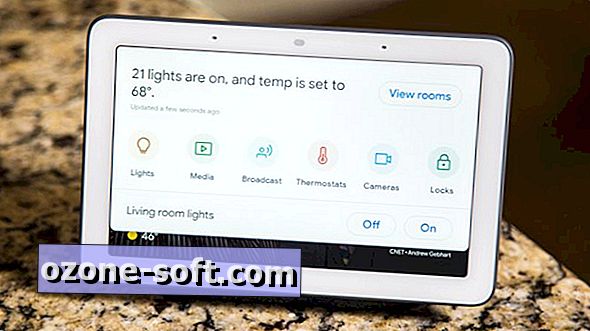
", " modalTemplate ":" {{content}} ", " setContentOnInit ": false} '>
7. Steuern Sie Ihr intelligentes Zuhause
Unabhängig davon, ob Sie eine einzige intelligente Glühlampe oder eine Vielzahl von intelligenten Heimgeräten besitzen, Ihr Home Hub bietet eine einfache Möglichkeit, sie zu steuern.
Wischen Sie vom oberen Bildschirmrand des Hubs nach unten, um das Hauptansicht-Menü anzuzeigen. Eine Reihe von Symbolen und Text zeigt Kategorien von Geräten rund um das Haus. Sie finden Kategorien wie "Lichter", "Thermostate", "Kameras" und "Schlösser". Klicken Sie auf eines der Symbole, um in die grundlegenden Steuerungsmenüs zu gelangen.
Wenn Sie auf die Schaltfläche "Räume anzeigen" tippen, wird eine Liste Ihrer intelligenten Elemente angezeigt, jedoch stattdessen nach Raumzuordnung geordnet. Der Hub zeigt nur Produkte und Appliances an, die Sie mit der Google Home-App verknüpft haben. Sie können über die App jederzeit weitere Geräte hinzufügen, einschließlich Gadgets von Drittanbietern.
Tippen Sie auf dem Startbildschirm der App auf Hinzufügen> Gerät einrichten. Denken Sie daran, Ihre Kontoinformationen griffbereit zu haben, da Sie von der App dazu aufgefordert werden.

", " modalTemplate ":" {{content}} ", " setContentOnInit ": false} '>
8. Richten Sie einen Bildschirmschoner ein
Die Killer-Funktion des Google Home Hub ist der "Umgebungsmodus", insbesondere in Verbindung mit Google Photos.
Wie ein Bildschirmschoner verwandelt die Funktion die Anzeige in einen digitalen Bilderrahmen. Wählen Sie in der Google Home-App Ihren Home Hub aus. Tippen Sie anschließend auf Umfeld anpassen> Google-Fotos> Familie und Freunde auswählen .
Wählen Sie nun Personen aus, die Sie präsentieren möchten. Sie sollten alle nach Gesichtern gruppiert sein und möglicherweise Namen, wenn Sie sie zuvor in der Google Foto-App markiert haben.
Google Assistant nimmt dann die "besten" Fotos der Personen, die Sie auswählen, und erstellt eine Diashow, die auf dem Bildschirm des Home Hub angezeigt wird. Da die App Gesichter erkennt, werden alle neuen Fotos, die Sie aufnehmen und in Google Fotos hochladen, automatisch in dieser Galerie angezeigt. Das nenne ich familienfreundlich.
9. Kochen lassen
Mit einem Home Hub müssen Sie möglicherweise nie wieder ein Kochbuch öffnen. Fragen Sie nach Rezepten für fast alles, und Sie erhalten Schritt für Schritt Anweisungen für Tausende Rezepte online.
Sehen Sie sich genau an, wie es in dieser Diashow funktioniert:

Der CNET-Leitfaden für Smart Living: Alles, was Sie wissen müssen, um intelligenter zu leben.
Smart Home 101: So erstellen Sie Ihr eigenes Smart Home.











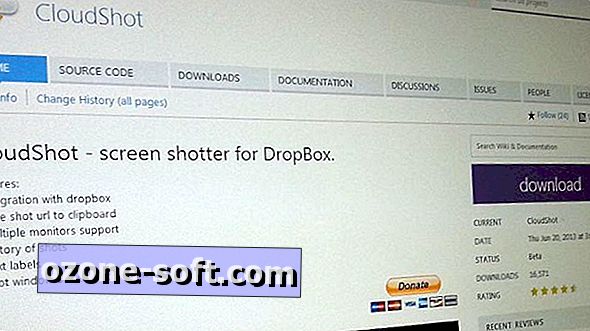

Lassen Sie Ihren Kommentar